После того, как сформирован весь перечень платежных поручений, их необходимо выгрузить в файл, который далее будет загружен в приложение клиент-банка. После исполнения поручений банком, мы загрузим банковскую выписку и убедимся в проведении платежей банком.
-
Включение обмена с банком.
Если выгрузка платежных поручений выполняется впервые, то необходимо убедиться, что по интересующему нас расчетному счету включен обмен с банком. Для этого открываем карточку банковского счета (НСИ и администрирование – НСИ – Банковские счета) и переходим на вкладку «Обмен с банком».
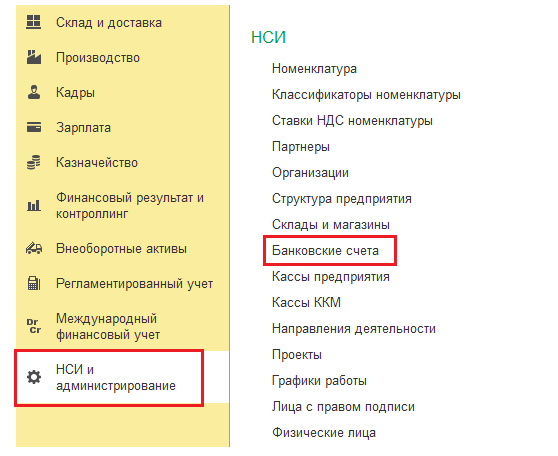
Рис. 1. Месторасположение карточек банковских счетов.
В реквизите «Обмен с банком включен» должен быть установлен флаг, а ниже выбран файл или каталог выгрузки/загрузки. При первичной установке программа сама создаст необходимый файл, поэтому важно только заполнение данных реквизитов.
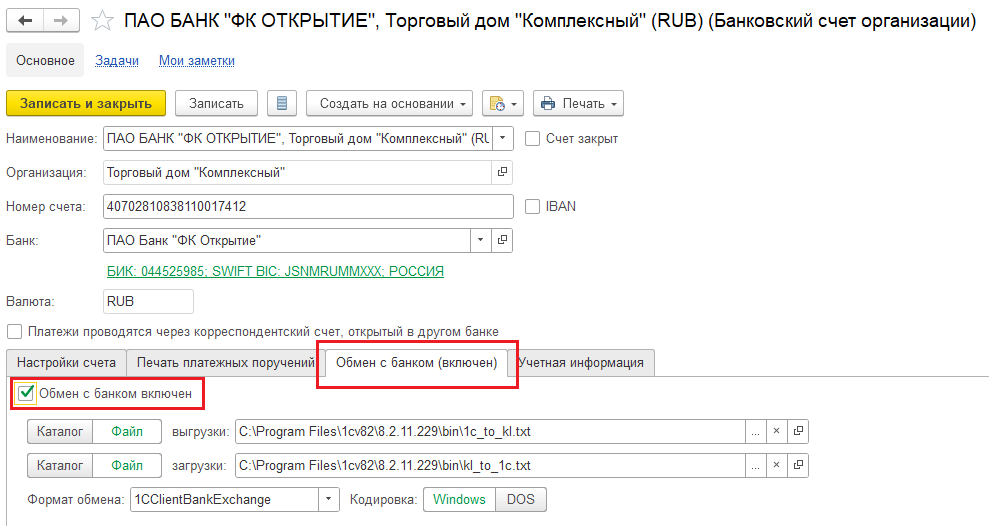
Рис. 2. Включение обмена с банком.
-
Выгрузка платежных поручений в клиент-банк.
После проверки включения обмена с банком можно приступать непосредственно к самой выгрузке платежных поручений. Данная операция выполняется, когда уже сформированы все необходимые документы списаний безналичных ДС.
- Для выгрузки платежных поручений необходимо открыть журнал документов «Безналичные платежи» (Казначейство – Банк – Безналичные платежи).
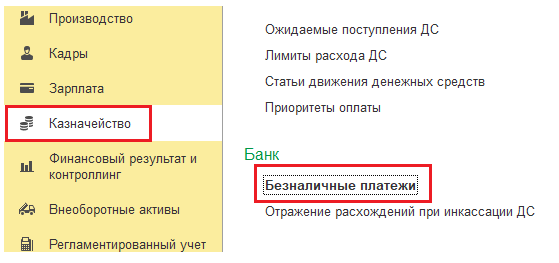
Рис. 3. Месторасположение журнала «Безналичные платежи».
- Нажать кнопку «Выгрузка и загрузка платежей», далее выбрать «Выгрузка в банк».
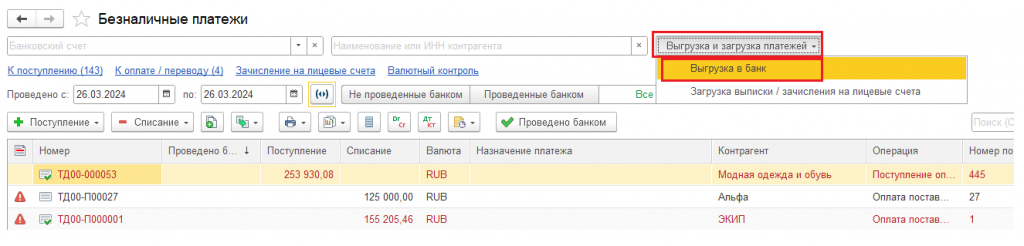
Рис. 4. Месторасположение кнопки «Выгрузка в банк».
- Появившееся окно состоит из двух разделов: в верхнем отображаются все доступные банковские счета (по которым включен обмен с банком), а в нижнем все документы списания денежных средств.
Для последующей выгрузки платежного поручения необходимо в верхнем разделе установить флаг на расчетном счете, с которого будет осуществляться платеж. В нижнем разделе отобразятся все доступные к выгрузке платежные поручения. При этом по умолчанию возле каждого документа установлен флаг к выгрузке, если какой-то документ выгружать не нужно, следует снять соответствующий флаг. Кнопкой «Только невыгруженные» можно отфильтровать документы, которые еще не выгружались в клиент-банк.
После этого необходимо нажать кнопку «Выгрузить платежи». Программа должна сформировать файл выгрузки с информацией по выбранным платежным поручениям.
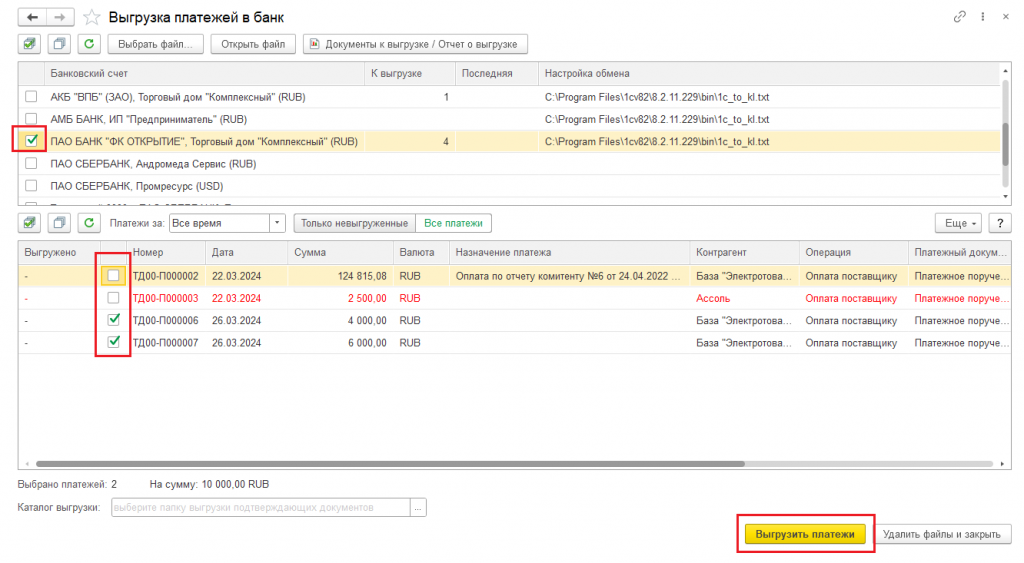
Рис. 5. Порядок действий по выгрузке платежных поручений.
Для примера произведем выгрузку по двум платежным поручениям. Далее мы отследим исполнение банком данных поручений.
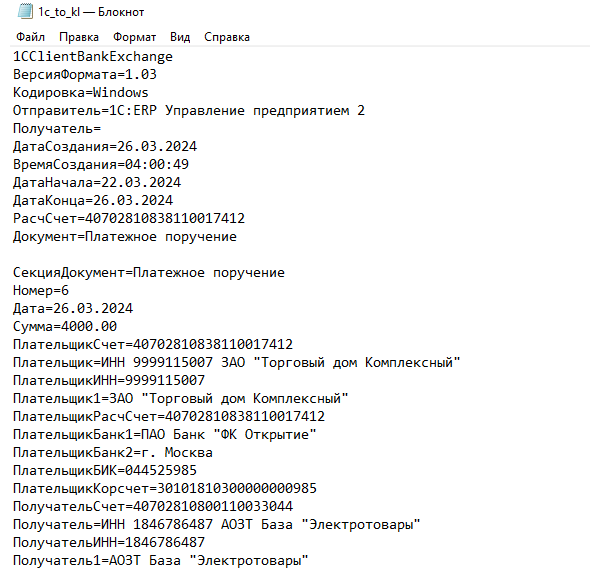
Рис. 6. Образец выгруженного файла.
- После выгрузки в нижнем разделе заполнится колонка «Выгружено». Это позволяет в дальнейшем избежать повторной выгрузки информации по одному и тому же документу.
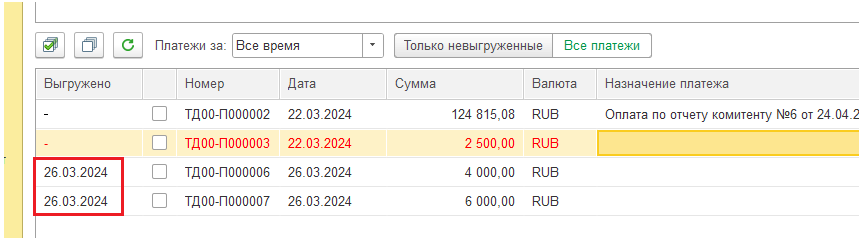
Рис. 7. Выгрузка платежей.
- При необходимости можно сформировать отчет по выгрузке, который покажет информацию по выгруженным позициям.
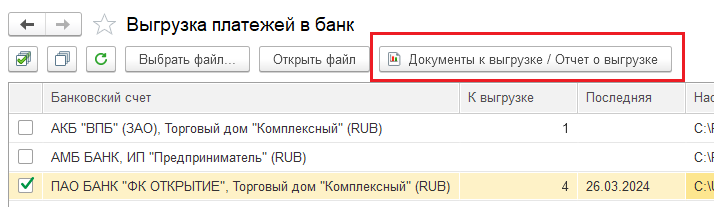
Рис. 8. Месторасположение отчета о выгрузке.
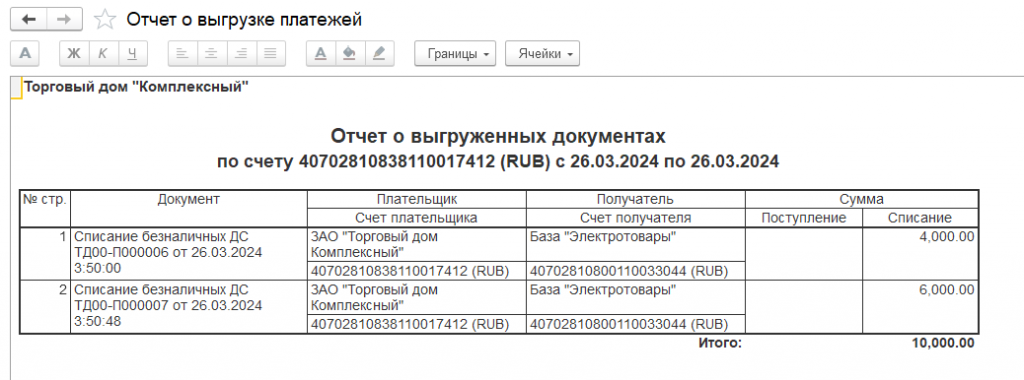
Рис. 9. Отчет о выгруженных документах.
- Сформированный файл загружается в приложение клиент-банка для последующего исполнения банком.
-
Загрузка банковской выписки.
Для загрузки банковской выписки из 1С:ERP первоначально необходимо её выгрузить из приложения клиент-банка.
- После того, как файл банковской выписки получен, необходимо открыть журнал документов «Безналичные платежи» (Казначейство – Банк – Безналичные платежи).
- Далее нажать кнопку «Выгрузка и загрузка платежей» и выбрать «Загрузка выписки / зачисления на лицевые счета».
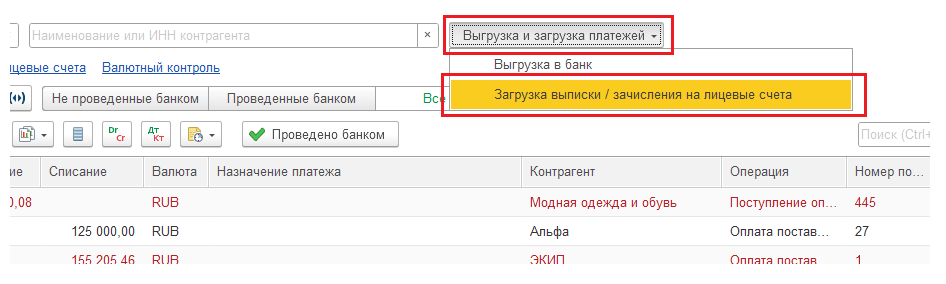
Рис. 10. Месторасположение загрузки платежей.
- В появившемся окне необходимо установить флаг возле расчетного счета, по которому загружается банковская выписка и с помощью кнопки «Выбрать файл» выбрать выгруженный из клиент-банка документ. Если все выполнено корректно, то в нижнем разделе отобразится информация о банке и периоде выписки.
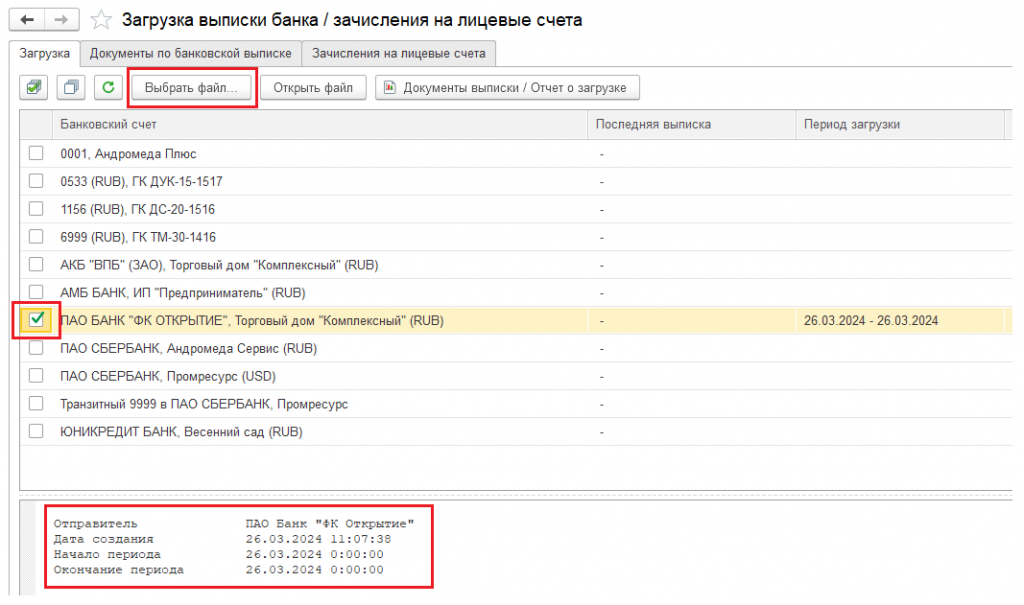
Рис. 11. Загрузка банковской выписки.
- Далее необходимо нажать кнопку «Загрузить» в нижнем правом углу окна.
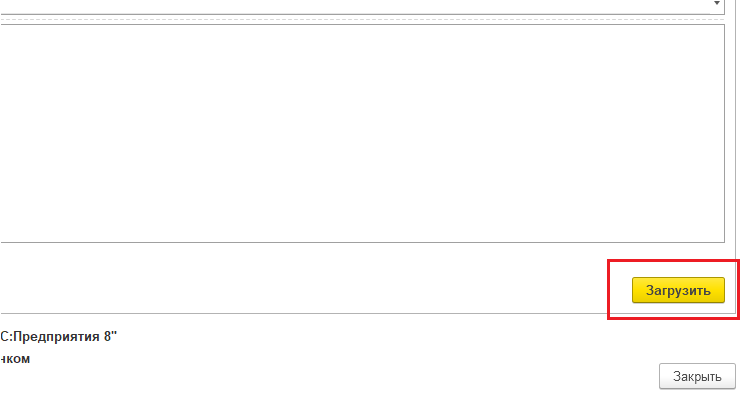
Рис. 12. Месторасположение кнопки «Загрузить».
- После успешной загрузки выписки, в столбце «Период загрузки» по соответствующему расчетному счету установится статус «Загружен».
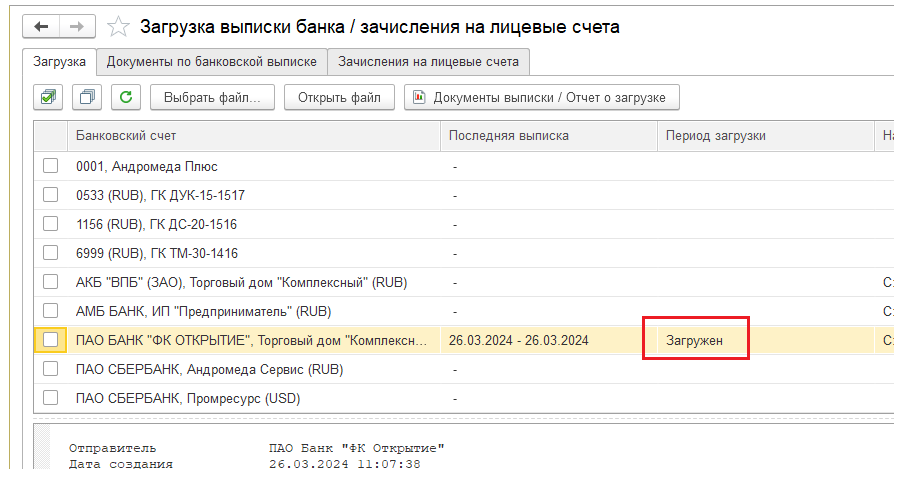
Рис. 13. Изменение статуса загрузки.
- По загруженной выписке можно сформировать отчет, где увидеть весь перечень документов. Для этого необходимо нажать кнопку «Документы выписки / Отчет о загрузке».
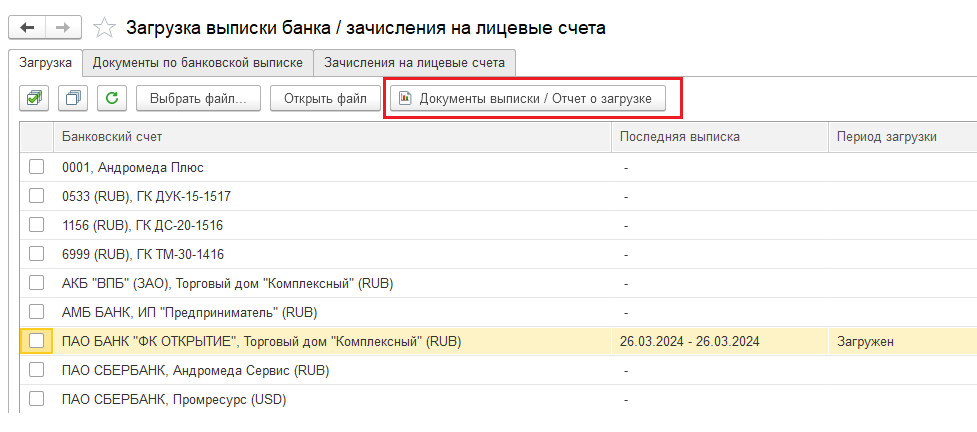
Рис. 14. Месторасположение отчета о загрузке.
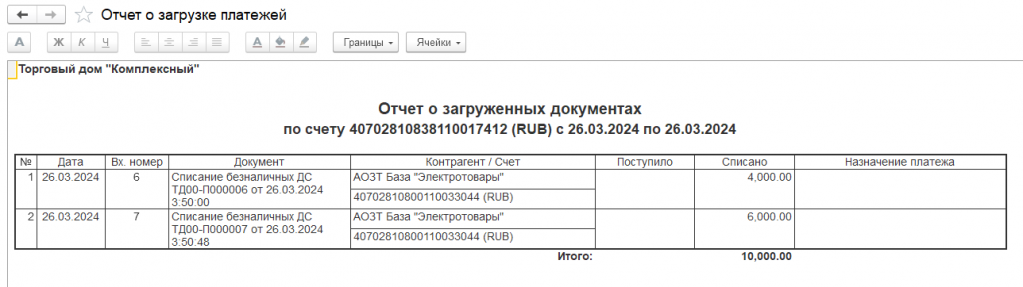
Рис. 15. Отчет о загруженных документах.
- Для проверки загруженной информации необходимо перейти на вкладку «Документы по банковской выписке», где в табличной части отобразятся все исполненные платежные поручения, безакцептные списания, а также поступления денежных средств.
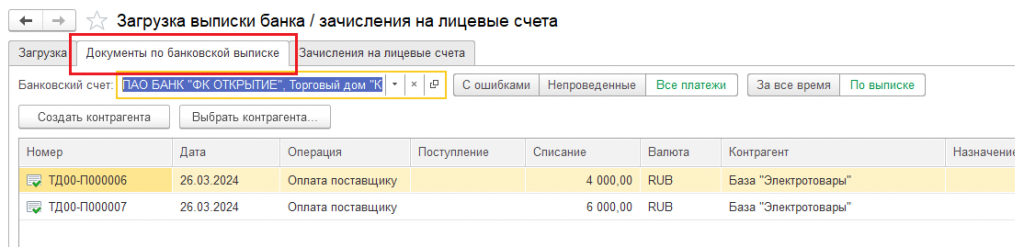
Рис. 16. Документы по банковской выписке.
- Так как ранее эти 2 документа мы направляли на оплату в банк, то их отражение в данной табличной части свидетельствует об успешном исполнение данных платежей. В самих документах после этого автоматически заполнился реквизит «Проведено банком» и проставлена дата исполнения.
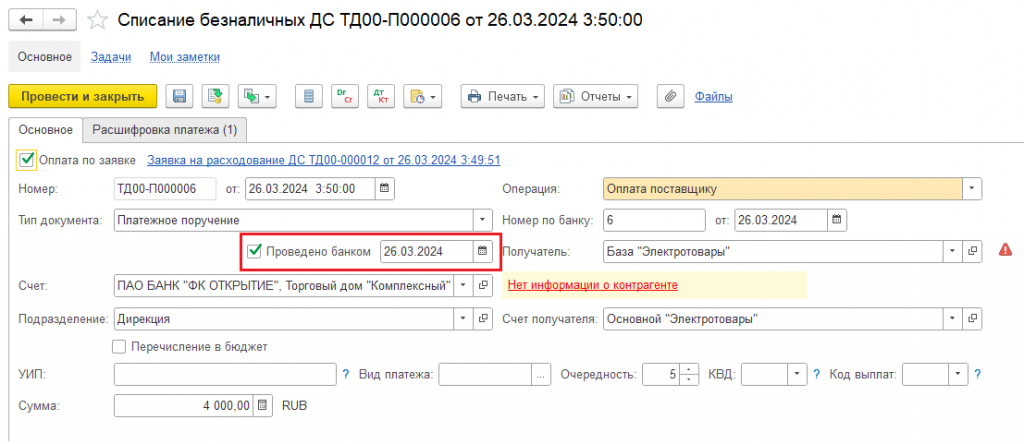
Рис. 17. Установка статуса проведения банком.
- При необходимости на текущем этапе можно дозаполнить необходимые аналитики в документе.
- Теперь остается только отразить списание безналичных ДС в регламентированном учете. Для этого необходимо, чтобы у самого документа или у объекта расчетов по документу была выбрана группа фин. учета расчетов.
Само же отражение выполняется нажатием кнопки «Дт/Кт» и последующим нажатием кнопки «Отразить в регл. учете». Данное действие сформирует необходимые проводку по счетам бухгалтерского учета.
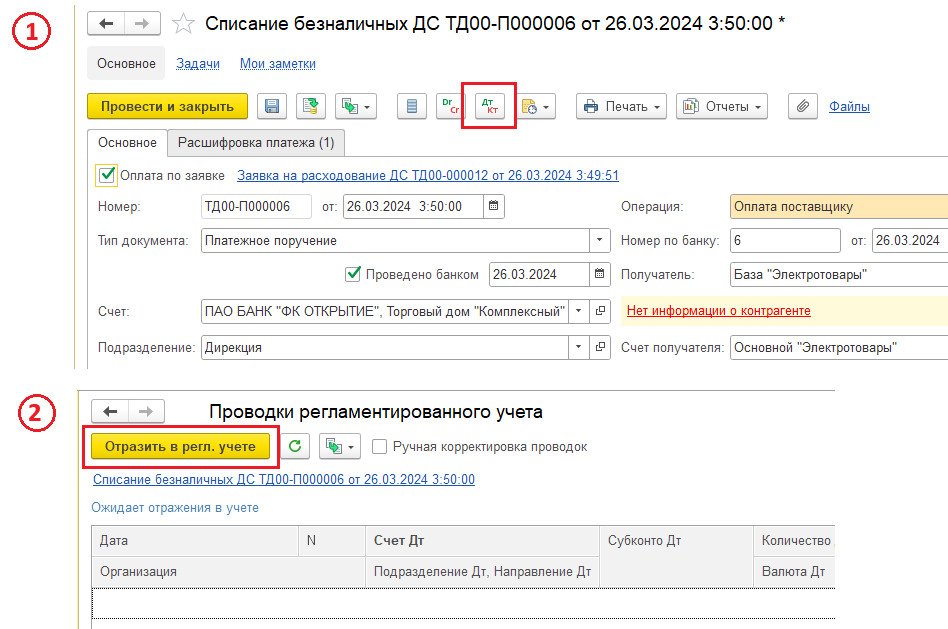
Рис. 18. Отражение списания безналичных ДС в регламентированном учете.
Таким образом мы рассмотрели весь цикл исполнения платежа:
- выгрузка платежа из 1С:ERP в файл для загрузки в клиент-банк;
- загрузка банковской выписки с информацией об успешном исполнении платежа банком;
- отражение платежа в регламентированном учете.

Приобретайте 1С:ERP в Инфостарт с бонусом 15%!
- Бесплатное демо продукта и консультация
- Команда экспертов 1С с опытом 10+ лет
- Оценка проекта, четкий план работ, документация, обучение и поддержка
Закажите расчет внедрения ERP - получите дорожную карту в подарок!
Вступайте в нашу телеграмм-группу Инфостарт
